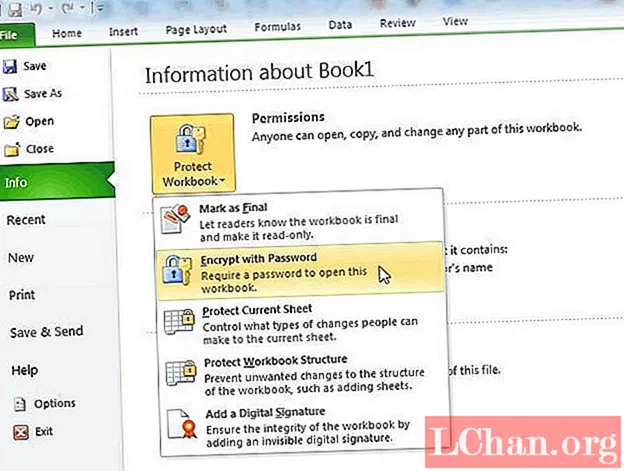Conţinut
- 01. Cheia Windows 10 Enterprise tipărită pe un autocolant
- 02. Windows 10 Enterprise Key într-un e-mail de la Microsoft
- 03. Cheia de întreprindere Windows 10 stocată în registrul Windows
- 04. Windows 10 Enterprise Key Stocată în firmware-ul UEFI al computerului
- 05. Găsiți cheia de produs Windows 10 Enterprise cu VBScript
- 06. Cheia Windows 10 Enterprise din Powershell
- 07. Găsiți cheia de produs din Windows 10 Enterprise folosind Command Prompt
- 08. Vizualizați cheia Windows 10 Enterprise cu Windows Disc Jewel Case
- 09. Găsiți cheia de produs Windows 10 Enterprise cu Belarc Advisor
- 10. Recuperați cheia de produs Windows 10 Enterprise cu recuperarea cheii de produs PassFab
- Concluzie
Dacă primiți o cheie de produs Windows 10 Enterprise de la Microsoft, o puteți utiliza pe întreaga durată de viață, nu există o expirare pentru cheia de produs. Acum puteți vedea de ce cineva ar dori o cheie de produs Microsoft Windows 10 Enterprise. Știm cu toții că cheia de activare Windows 10 Enterprise este destul de costisitoare; în general, nimănui nu i-ar plăcea să-și piardă cheia de activare. Cu toate acestea, dacă ați pierdut-o din cauza neglijenței, nu vă faceți griji, există multe modalități de a vă rezolva problema fără a cumpăra o cheie nouă. În acest articol, am discutat despre câteva metode uimitoare care vă pot ajuta să vă recuperați cheia Win 10 Enterprise în cazul în care ați uitat-o sau ați pierdut-o.
După ce instalați sistemul de operare Windows 10 Enterprise pe computer și îl activați, Microsoft îl stochează în registrul Windows - lucru care nu este bine înțeles pentru citirea oamenilor, vă va cere să apelați la un expert în acesta. În aceste zile, Microsoft a încetat, de asemenea, să pună autocolante de certificat de autoritate pe mașini, care arătau chei Windows. Deci, dacă ați pierdut cheia de activare Windows 10 Enterprise, o puteți recupera cu ușurință folosind următoarele metode.
01. Cheia Windows 10 Enterprise tipărită pe un autocolant
Cheile Microsoft Enterprise sunt în mare parte pe un autocolant de marcă din interiorul carcasei cu unitatea compactă sau pot fi găsite pe spate. Cu toate acestea, dacă ați cumpărat un computer instalat cu Windows 10 Enterprise, este posibil să găsiți cheia KMS pe autocolantul de marcă al Microsoft-pe carcasa computerului.
02. Windows 10 Enterprise Key într-un e-mail de la Microsoft
Dacă ați achiziționat cheia Windows 10 Enterprise online, este posibil să găsiți cheia de activare inclusă în e-mailul pe care Microsoft v-a trimis-o în momentul achiziției.
03. Cheia de întreprindere Windows 10 stocată în registrul Windows
Pentru a găsi cheia de produs Windows 10 în registrul Windows: apăsați „Windows + R” de pe tastatură pentru a deschide Run, introduceți „regedit” pentru a deschide Editorul de registry.
Găsiți DigitalProductID în acest fel: ENTKEY_LOCAL_ MACHINE SOFTWARE Microsoft windows ENT Currentversion.
În cele din urmă, veți găsi DigitalProductID în registru, dar nu îl puteți citi de obicei fără ajutorul unei terțe părți.
04. Windows 10 Enterprise Key Stocată în firmware-ul UEFI al computerului
Cheia de produs din Windows 10 Enterprise este stocată în firmware-ul UEFI sau în BIOS-ul computerului. De obicei, nu trebuie să introduceți cheia de produs pentru a activa Windows 10 Enterprise, deoarece se activează automat fără a deschide codul produsului după instalare, dar este posibil doar dacă ați instalat aceeași versiune a Windows 10 Enterprise pe același PC.
05. Găsiți cheia de produs Windows 10 Enterprise cu VBScript
Dacă sunteți un utilizator cu o gamă largă de experiență, puteți utiliza, de asemenea, VBScript pentru a citi valoarea registrului și a o traduce în 25 de caractere alfanumerice (cheie de serie). Iată cum se face:
Deschideți un Notepad. Tastați următorul VBScript pe Notepad.
Setați WshShell = CreateObject ("WScript.Shell")MsgBox ConvertToKey (WshShell.RegRead ("HKLM SOFTWARE Microsoft Windows10EDU CurrentVersion DigitalProductId"))
Funcția ConvertToKey (tastă)
Const KeyOffset = 52
i = 28
Rezervoare = "BCDFGHJKMPQRTVWXY2346789"
A face
Cur = 0
x = 14
A face
Cur = Cur * 256
Cur = Key (x + KeyOffset) + Cur
Key (x + KeyOffset) = (Cur 24) & 255
Cur = Cur Mod 24
x = x -1
Buclați în timp ce x> = 0
i = i -1
KeyOutput = Mid (Chars, Cur + 1, 1) și KeyOutput
Dacă (((29 - i) Mod 6) = 0) Și (i <> -1)
i = i -1
KeyOutput = "-" & KeyOutput
Încheie dacă
Mergeți în timp ce i> = 0
ConvertToKey = KeyOutput
Salvați fișierul ca fișier .vbs. Faceți clic pe Fișier, faceți clic pe Salvare ca și selectați locația în care este ușor de găsit.
Introduceți numele fișierului „enterprise product key.vbs”, selectați Toate fișierele și apoi faceți clic pe butonul Salvare pentru a salva fișierul.
Faceți dublu clic pe fișierul „enterprise product key.vbs” pentru a afișa imediat cheia Windows 10 Enterprise în caseta de dialog.
06. Cheia Windows 10 Enterprise din Powershell
Pentru a restabili cheia de activare Windows 10 Enterprise cu Windows PowerShell, trebuie să deschideți PowerShell cu drepturi de administrator. Acum tastați comenzile date mai jos și apăsați Enter:
PowerShell "(Get-WmiObject -query’ select * din SoftwareLicensingService ’). OA3xEnterpriseProductKey"
Această metodă afișează rapid cheia de produs pentru Windows 10 Enterprise.
07. Găsiți cheia de produs din Windows 10 Enterprise folosind Command Prompt
Această metodă de restaurare a cheii de produs Windows 10 Enterprise este simplă. Mai întâi, va trebui să deschideți promptul de comandă Windows cu un drept administrativ. Pentru a face acest lucru, găsiți cmd în bara de căutare Windows și faceți clic dreapta pentru a selecta opțiunea High permissions. Apoi, tastați următoarea comandă în Command Prompt și apăsați Enter:
wmic path softwarelicensingservice obține OA3xEnterpriselProductKeyAcest pas va afișa prompt cheia de activare Windows 10 Enterprise.
Notă: Această metodă funcționează și pentru licențele OEC și Retail.
08. Vizualizați cheia Windows 10 Enterprise cu Windows Disc Jewel Case
Destul de des, un disc Windows vine întotdeauna cu un laptop sau computer nou pe care îl cumpărați. Conține aproape toate driverele și instrumentele de recuperare pentru computer. Puteți face acest CD bootabil și accesa cu ușurință cheia de produs pentru Windows 10 Enterprise urmând acești pași.
Pasul 1: Introduceți discul de boot în CD-Rom și reporniți computerul.
Pasul 2: Deoarece discul poate fi pornit, meniul de pornire vă va fi afișat.
Pasul 3: Din „Meniul principal”, puteți găsi toate informațiile despre dispozitiv și puteți căuta și cheia de întreprindere Windows 10.
09. Găsiți cheia de produs Windows 10 Enterprise cu Belarc Advisor
Pasul 1. Descărcați și instalați Belarc Advisor gratuit pe computer
Pasul 2. Rulați acest instrument gratuit și aveți răbdare în timp ce actualizați profilul computerului dvs., verificați setările de securitate, testați rețelele LAN și așa mai departe.
Pasul 3. După ce ați scanat computerul, un fișier HTML se va deschide automat cu informații despre computerul dvs. Accesați secțiunea Licențe software pentru a vizualiza cheia de produs Windows 10 Enterprise.
Pasul 4. Notați cheia de activare Windows 10 Enterprise exact așa cum se arată pentru a o utiliza la reinstalarea Windows 10 Enterprise.
Notă: Asigurați-vă că fiecare literă și număr este scris exact așa cum se arată.
10. Recuperați cheia de produs Windows 10 Enterprise cu recuperarea cheii de produs PassFab
Dacă doriți să instalați Windows 10 Enterprise pe un alt dispozitiv PC cu cheia de licență de pe vechiul computer, dar l-ați uitat sau l-ați pierdut, puteți utiliza PassFab Product Key Recovery pentru a-l recupera instantaneu. Mai mult, dacă niciuna dintre metodele menționate mai sus nu funcționează pentru tine, atunci cu siguranță aceasta este stațiunea ta pierdută și va funcționa sigur.
Beneficii de recuperare a cheii de produs PassFab:
- Sută la sută sigură.
- Vă asigur că rata de recuperare va fi de sută la sută.
- Preluarea cheilor de activare nu numai pentru sistemul Windows, ci și pentru activarea MS Office, precum și pentru studioul vizual.
Cum se utilizează software-ul PassFab? Puteți urma următorii pași pentru a prelua cheia de produs Windows 10:
1. Porniți programul Product Key Recovery în acest fel: descărcați aplicația PassFab Product Key Recovery de pe site-ul oficial. Faceți dublu clic pe fișierul passfab-product-key-recovery.exe, faceți clic pe Următorul pentru al instala și porniți-l acum.

2. Faceți clic pe butonul Obțineți cheia pentru a verifica cheia de produs Windows 10 Enterprise pe computerul vechi.

3. Într-un minut, vi se va solicita să salvați un fișier care conține numele produsului, cheia produsului, ID-ul produsului computerului dvs. Salvați acel fișier și deschideți-l pentru a vizualiza cu ușurință cheia de produs Windows 10 și ID-ul produsului.
Concluzie
Deci, asta e tot pentru astăzi. Sunt sigur că toate aceste metode funcționează și vă vor fi de ajutor. Cu toate acestea, recomand PassFab Product Key Recovery, deoarece este ușor de utilizat. Este un instrument excelent pentru găsirea cheii de activare Windows 10 Enterprise pierdute sau uitate. În prezent, acest căutare de chei de licență profesională poate recupera cheile de produs pentru Windows 10 și versiunile anterioare de Windows, precum și Microsoft Office 2012 și versiunile anterioare Office.